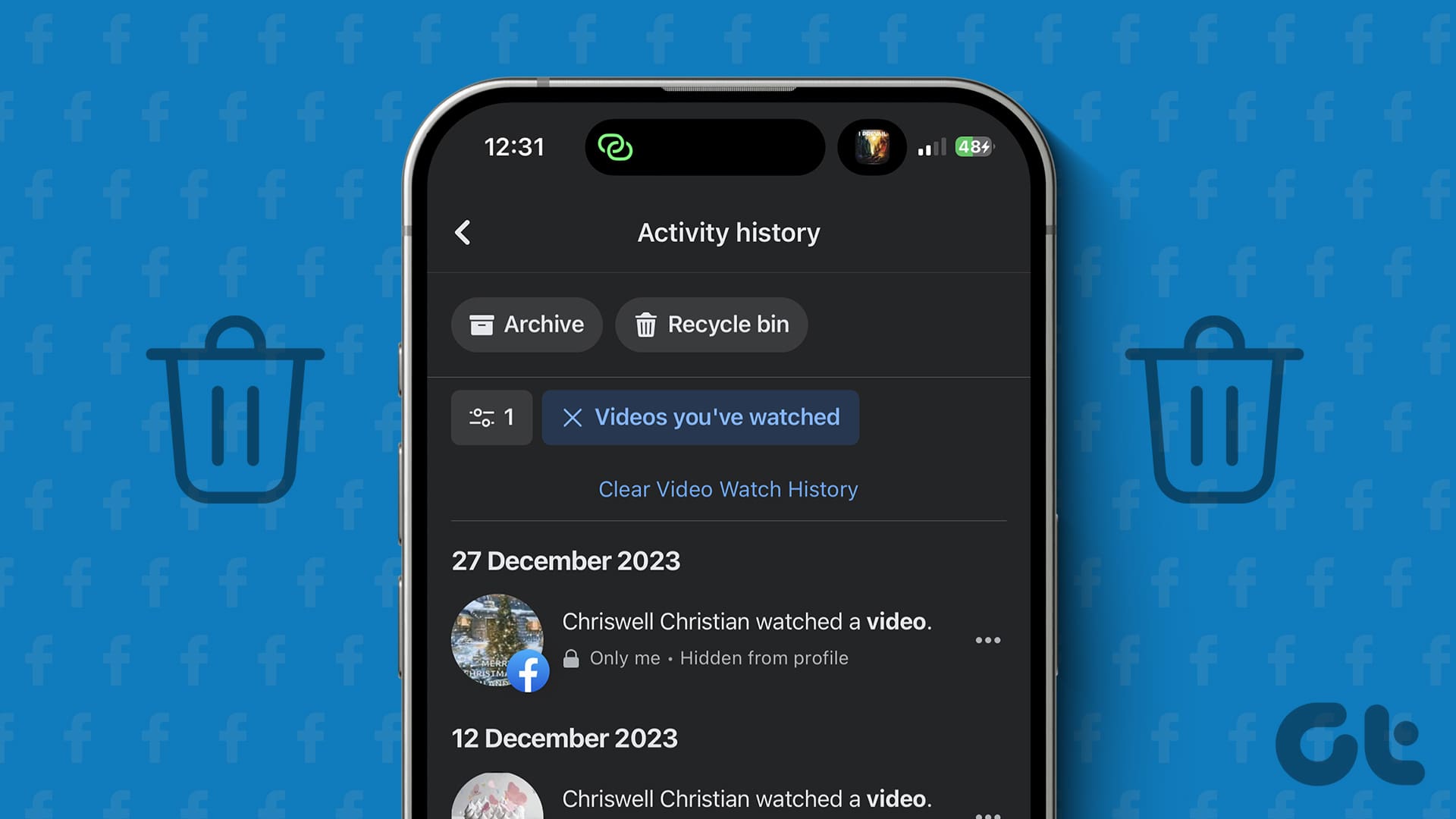Guida Completa per Eliminare la Cronologia di Visione dei Video su Facebook
Se sei un utente di Facebook e desideri mantenere la tua privacy o semplicemente pulire la tua cronologia di visione video, sei nel posto giusto. In questa guida, esploreremo in dettaglio come eliminare la cronologia di visione dei video su Facebook, sia da mobile che da desktop, fornendo istruzioni passo-passo. Seguendo le indicazioni fornite, potrai gestire facilmente le tue attività video sulla piattaforma.
Eliminazione Totale della Cronologia di Visione dei Video su Mobile
La maggior parte degli utenti accede a Facebook tramite il proprio smartphone, quindi iniziamo con le istruzioni per eliminare la cronologia di visione video su dispositivi mobile, sia su iPhone che su Android. Assicurati di utilizzare l’ultima versione dell’app per una migliore esperienza utente.
Passo 1: Apri l’app di Facebook, vai su Impostazioni e seleziona Registro attività.
Passo 2: Scorri a destra per trovare il filtro Video visti. Selezionandolo, potrai visualizzare la tua cronologia di visualizzazione.
Passo 3: Tocca l’opzione Cancella cronologia di visione video e conferma selezionando Cancella.
Una volta completati questi passaggi, la tua intera cronologia di visione video verrà eliminata dal tuo account, assicurando che nessuno possa vedere quali video hai guardato in precedenza.
Eliminazione di Video Specifici dalla Cronologia di Visione su Mobile
Se desideri rimuovere solo alcuni video specifici dalla tua cronologia di visione su mobile, puoi farlo facilmente.
Passo 1: Accedi all’app di Facebook, vai su Impostazioni e poi su Registro attività > Video visti.
Passo 2: Tocca i tre puntini accanto al video che desideri rimuovere, quindi seleziona Elimina per confermare l’azione.
Questa funzione ti consente di avere un maggiore controllo sulla tua cronologia video, eliminando solo i contenuti indesiderati.
Eliminazione della Cronologia di Visione dei Video per Date Selezionate su Mobile
Hai anche la possibilità di eliminare la cronologia di visione dei video per date specifiche. Questo è particolarmente utile se desideri rimuovere attività video di un determinato periodo.
Passo 1: Apri Facebook, vai su Impostazioni > Registro attività > Video visti.
Passo 2: Tocca l’icona dei filtri e seleziona Data.
Passo 3: Specifica il periodo di tempo per il quale desideri cancellare la tua cronologia di visione.
Dopo aver impostato il periodo, segui gli stessi passaggi descritti in precedenza per ripulire la cronologia video.
Eliminazione Totale della Cronologia di Visione dei Video su Desktop
Passando alla versione desktop di Facebook, vediamo come cancellare completamente la cronologia di visione video tramite il browser.
Passo 1: Accedi al tuo profilo Facebook, fai clic sull’icona del profilo, poi vai su Impostazioni e privacy e seleziona Registro attività.
Passo 2: Nel menu a destra, clicca su Video che hai guardato.
Passo 3: Infine, seleziona Cancella cronologia di visione video nella parte superiore a destra.
Questa operazione rimuoverà tutti i video dalla tua cronologia senza lasciare tracce.
Eliminazione di Video Specifici dalla Cronologia di Visione su Desktop
Se preferisci rimuovere solo alcuni video specifici dalla tua cronologia su desktop, ecco come procedere:
Passo 1: Accedi al tuo account Facebook > profilo > Impostazioni e privacy > Registro attività > Video che hai guardato.
Passo 2: Clicca sui tre puntini accanto al nome del video che intendi eliminare e seleziona Elimina.
Questa azione ti permette di mantenere solo i contenuti che desideri vedere.
Eliminazione della Cronologia di Visione dei Video per Date Selezionate su Desktop
La cancellazione per date specifiche è possibile anche sul desktop.
Passo 1: Apri il tuo account Facebook > profilo > Impostazioni e privacy > Registro attività > Video che hai guardato.
Passo 2: Clicca sull’icona del Calendario sotto Filtri.
Passo 3: Seleziona la durata e poi clicca su Salva modifiche.
Questi passaggi renderanno molto semplice il processo di cancellazione della cronologia video per periodi specifici.
Eliminazione della Cronologia di Visione dei Video Live su Facebook
In aggiunta alla cancellazione dei video pre-registrati, è possibile anche rimuovere i video in diretta.
Passo 1: Vai su Impostazioni e privacy nel tuo profilo Facebook > Registro attività.
Passo 2: Digita Video in diretta nella barra di ricerca a sinistra e clicca su Video in diretta che hai guardato.
Dopo aver visualizzato questi video, puoi seguire i passaggi precedenti per eliminarli.
Conclusione
Gestire la propria cronologia di visione su Facebook è fondamentale per garantire la propria privacy e controllare i contenuti che si desiderano tenere nella propria attività online. Con le istruzioni dettagliate fornite in questa guida, puoi facilmente eliminare l’intera cronologia dei video o selezionare video specifici da rimuovere. Implementare queste pratiche ti aiuterà a mantenere un profilo Facebook più pulito e personalizzato secondo le tue preferenze.
Marco Stella, è un Blogger Freelance, autore su Maidirelink.it, amante del web e di tutto ciò che lo circonda. Nella vita, è un fotografo ed in rete scrive soprattutto guide e tutorial sul mondo Pc windows, Smartphone, Giochi e curiosità dal web.